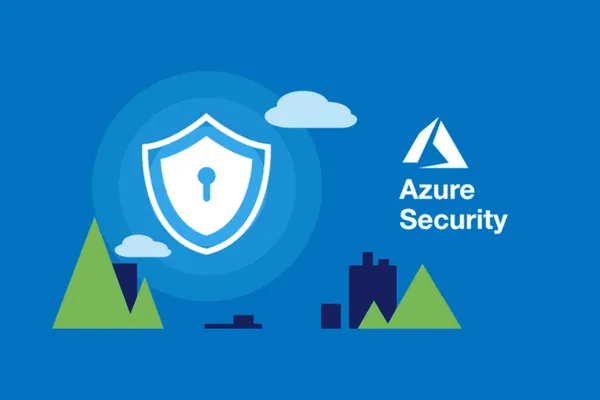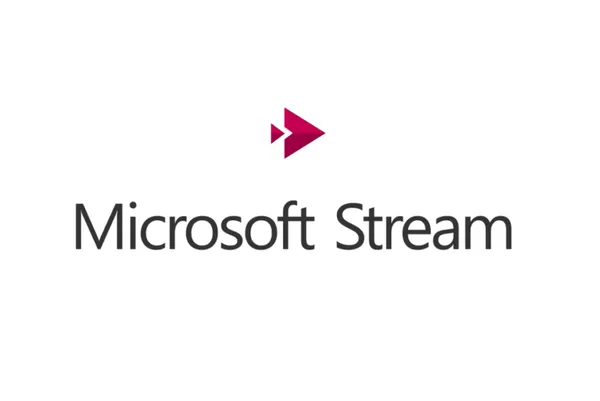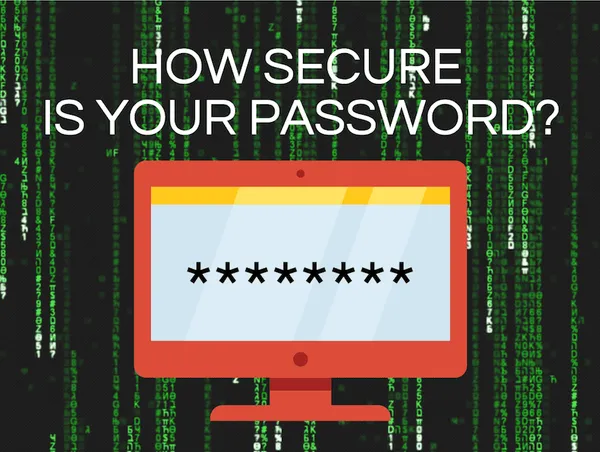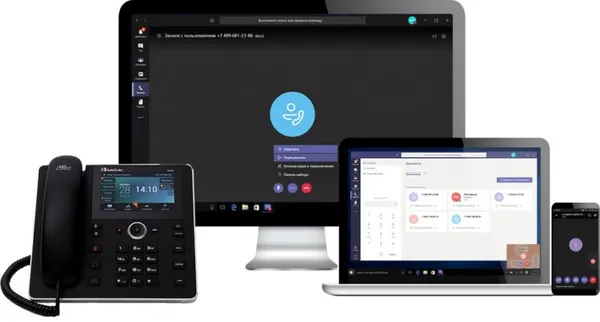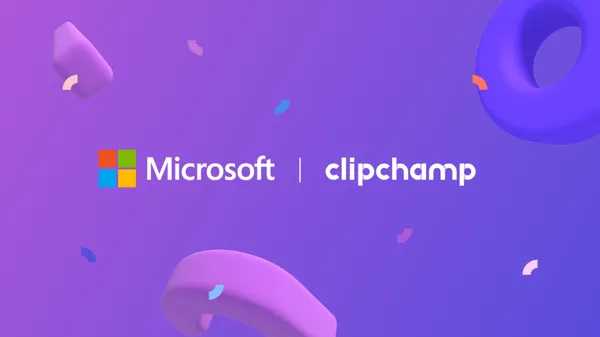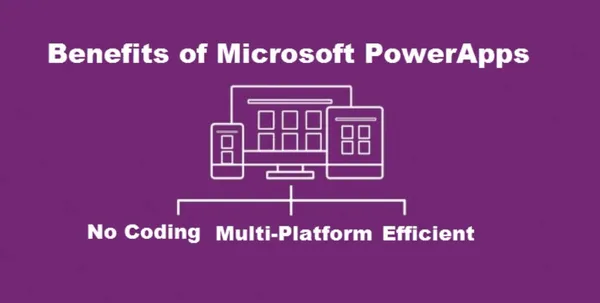Terug naar het overzicht
16 december 2022
Data Migratie: OneDrive versus SharePoint versus Teams
Het doel van deze blog is om richtlijnen te bieden voor Microsoft 365-migraties, inclusief de verschillen tussen de belangrijkste Microsoft 365-apps (OneDrive versus SharePoint versus Teams) en waar inhoud moet worden toegewezen op basis van doel, doelgroep en de tools die nodig zijn om die inhoud te ondersteunen.
Microsoft 365-migratieplanning
Voordat je begint met je Microsoft 365-migratie, met name je contentmigratie, moet je het resultaat plannen door je huidige bronomgeving te beoordelen. Wat u ontdekt, heeft invloed op uw algehele strategie en timing, waaronder:
- Het ontwerp van de doelomgeving en het in kaart brengen tussen bron- en doelsystemen.
- De hoeveelheid inhoud die u migreert. Bepaal of de inhoud overbodig, verouderd of nog steeds relevant is.
- Het inbouwen van de onboarding van de gebruiker in uw planning vooraf. Communiceer vroeg en vaak met uw gebruikers over de migratie en hoe deze hen zal beïnvloeden. Wacht niet tot het einde om ze voor te bereiden op de verandering.
Migratie van Microsoft 365: OneDrive versus SharePoint versus Teams
Wanneer onedrive gebruiken
OneDrive is bedoeld om bestanden op te slaan die persoonlijk voor u zijn. Elke persoon in uw organisatie krijgt zijn eigen OneDrive, die ten minste 1 TB aan ruimte bevat.
De aanbeveling is dat als u zelf aan een bestand werkt, sla het op in OneDrive. Gebruik bijvoorbeeld OneDrive versus SharePoint wanneer u werkt met persoonlijke bestanden die niet mogen worden gedeeld, of concepten van bestanden die niet klaar zijn om te worden verplaatst naar een SharePoint-bibliotheek of Teams voor samenwerking.
Hoewel gebruikers documenten kunnen delen vanaf hun OneDrive-site, moeten ze OneDrive niet gebruiken om documenten op te slaan die in plaats daarvan op een SharePoint-site moeten worden opgeslagen. De volgende richtlijnen moeten aan gebruikers worden gecommuniceerd met betrekking tot wanneer ze iets in OneDrive moeten opslaan:
- Documenten die je persoonlijk nodig hebt om je werk te doen, maar waar anderen niet beter van worden. Bijvoorbeeld documenten zoals spreadsheets voor taakplanning die u gebruikt om uw werk te organiseren.
- Documenten die u gedurende een beperkte tijd met een paar beperkte personen moet delen. U en een paar anderen plannen bijvoorbeeld een teamfeest en u plaatst een pdf van het menu van een restaurant dat het team overweegt.
- Eerste conceptdocumenten waar je aan werkt die je nog niet helemaal klaar bent om met anderen te delen. Als dit document echter met een breder publiek moet worden gedeeld of voor een lange periode moet voortleven, moet het worden opgeslagen op een SharePoint-site.
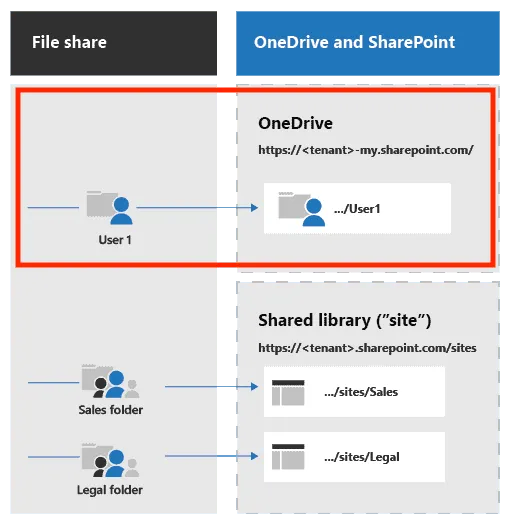
Wanneer sharepoint gebruiken
Een SharePoint-site is een container met informatie en gegevens. Informatie kan worden opgeslagen in opslagplaatsen zoals lijsten, bibliotheken, agenda’s, enz. Wanneer u SharePoint als bestemming voor uw bestanden beschouwt, is het belangrijk om eerst onderscheid te maken tussen de twee typen moderne SharePoint-sites die beschikbaar zijn en wanneer het beste scenario is om ze te gebruiken.
- Communicatiesites – Het primaire doel van dit type site is om lezers te informeren – voornamelijk voor hen om te lezen, niet om te creëren. Een typisch gebruik van een communicatiesite is een intranet. Gebruikt om informatie uit te zenden naar een breed publiek, draagt op dit type site slechts een kleine groep leden inhoud bij die wordt geconsumeerd door een veel groter publiek.
- Deel inhoud zoals nieuws, officiële documenten en rapporten die u visueel wilt delen in een aantrekkelijke indeling, een voorbeeld is een human resources-site met informatie over voordelen.
- Informeer en betrek tientallen of honderden lezers (of de hele organisatie).
- Laat de services zien die uw groep aanbiedt of vertel een verhaal over een nieuwe productlancering aan de hele organisatie.
- Teamsites : teamsites worden voornamelijk gebruikt voor samenwerking tussen leden van uw team of met anderen in een specifiek project, stellen de meeste leden in staat om inhoud aan de site bij te dragen en de informatie is beperkt tot alleen de leden van het team of belanghebbenden van het project. Dit type site kan al dan niet verbonden zijn met een Microsoft 365-groep. Gebruik dit type site wanneer:
- Inhoud is bedoeld om te worden gedeeld met een klein publiek voor specifieke doelen en taken die moeten worden voltooid.
- Volg en blijf op de hoogte van de projectstatus.
- Organiseer en co-auteur van gedeelde inhoud.
- Maak optioneel verbinding met een Microsoft 365-groep om toegang te krijgen tot teambronnen (bijvoorbeeld Microsoft Teams).
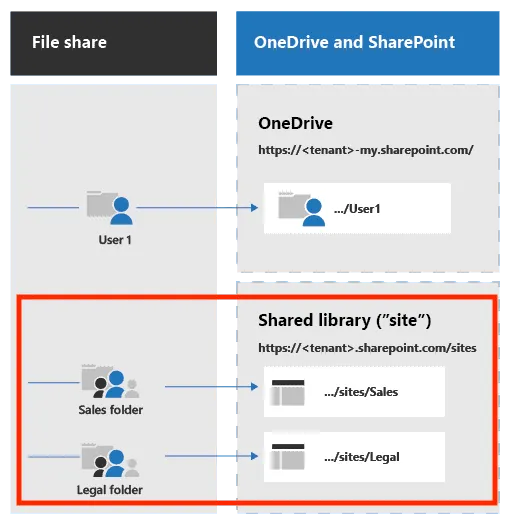
Wanneer moet u Teams gebruiken?
Wanneer u nadenkt over de verschillen tussen SharePoint en Teams, is het belangrijk op te merken dat een Microsoft Teams-werkruimte een SharePoint-teamsite is (zie de vorige sectie) die is verbonden met een Microsoft 365-groep. Het is een verzameling mensen, gesprekken, bestanden en tools allemaal op één plek. Het breidt de mogelijkheden van een gewone SharePoint Team-site uit door chatopties, realtime samenwerking en communicatie en het delen van vergaderingen, bestanden en apps te bieden.
Gebruik een Microsoft Teams-werkruimte wanneer u het volgende wilt doen:
- Stel een team samen.
- Communiceer via chat in plaats van e-mail.
- Profiteer van rich chat met tekst, audio, video en het delen van bestanden.
- Bewerk bestanden veilig op hetzelfde moment.
- Bied transparantie aan het team door berichten te plaatsen en threads te starten.
- Maak een privéchat om een idee te ontwikkelen en deel het vervolgens met de rest van de organisatie.
- Sla alle bestanden met betrekking tot een onderwerp op één plek op.
- Integreer je favoriete apps, zoals Planner, Trello, OneNote, etc.
Op zoek naar verdere begeleiding?
Nu u de belangrijkste verschillen tussen OneDrive en SharePoint versus Teams begrijpt, hopen we dat u zich beter voorbereid voelt om deze apps effectief te gebruiken. Als uw organisatie begint met de Microsoft 365-migratie en u op zoek bent naar deskundige begeleiding, kan ALTA-ICT u helpen.
Meer weten?
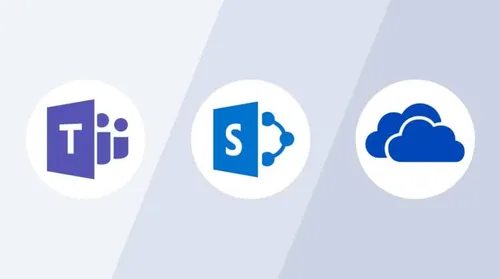
Gerelateerde
blogs
Tech Updates: Microsoft 365, Azure, Cybersecurity & AI – Wekelijks in je Mailbox.